![图片[1]-WordPress固定链接与伪静态设置方法|子比主题404错误修复-五六四五开发站](https://img20.360buyimg.com/openfeedback/jfs/t1/329347/2/5011/45834/68af393aF0a659a85/d438e284f41fb049.png)
在成功安装好 WordPress 之后,我个人最推荐的第一步操作,就是对 固定链接 进行设置。所谓固定链接,就是网站中每篇文章、每个页面的 URL 结构。
WordPress 默认提供的链接样式比较老旧,不太适合现在的 SEO 需求,因此我们更建议使用自定义格式的固定链接。
既然涉及到网站地址,就必须提前规划好,不仅对后续维护方便,也能提升搜索引擎优化效果。同时,像 子比主题 这样的部分功能(例如第三方登录),也需要依赖固定链接才能正常使用。所以这一步最好在建站初期就完成。
⚠️ 需要特别注意:如果你直接修改了固定链接,但 伪静态规则没有设置好,那么访问页面时就会出现 404 报错。因此操作顺序必须是:先配置伪静态 → 再调整固定链接。
下面我就一步步带大家完成设置。
一、伪静态配置
1. 宝塔面板用户
如果你的网站是通过 宝塔面板 搭建的,那操作非常简单:
进入宝塔 → 网站管理 → 设置 → 伪静态 → 选择 WP2 或 WordPress,然后保存即可。
2. 非宝塔环境
如果你没有使用宝塔,而是虚拟主机或其他服务器环境,可以看看控制面板里是否自带伪静态设置功能。
若没有可视化设置方式,我们还可以通过修改配置文件来手动完成。
Apache 环境
在网站根目录找到并编辑 .htaccess 文件,加入以下内容:
RewriteEngine On
RewriteBase /
RewriteRule ^index.php$ – [L]
RewriteCond %{REQUEST_FILENAME} !-f
RewriteCond %{REQUEST_FILENAME} !-d
RewriteRule . /index.php [L]保存文件后,重启 Apache 服务。
Nginx 环境
编辑 nginx.conf 或你站点的配置文件,在 server 部分加入以下代码:
location / {
try_files $uri $uri/ /index.php?$args;
}
rewrite /wp-admin$ $scheme://$host$uri/ permanent;保存后重启 Nginx,即可完成伪静态配置。
二、固定链接设置
伪静态设置完成后,就可以进入 WordPress 后台调整固定链接了:
路径:后台 → 设置 → 固定链接
这里建议大家选择 自定义结构,并填入:
/%post_id%.html这样生成的链接简洁明了,更加利于搜索引擎收录和优化。
注意事项
-
如果你是在伪静态配置完成之前就修改了固定链接,那么等伪静态配置好后,需要重新进入固定链接设置页面,点击 保存 一次。
-
当你更换或修改主题中与链接相关的功能时,也建议进入固定链接设置页面,再次保存以保证正常工作。子比主题在后台也有相关提示,稍加留意即可。
✅ 总结:
-
先设置伪静态 → 再设置固定链接
-
推荐链接格式:
/%post_id%.html -
修改主题或伪静态后,记得再次保存固定链接
这样设置之后,WordPress 网站的 URL 会更加简洁、规范,也能避免常见的 404 错误。


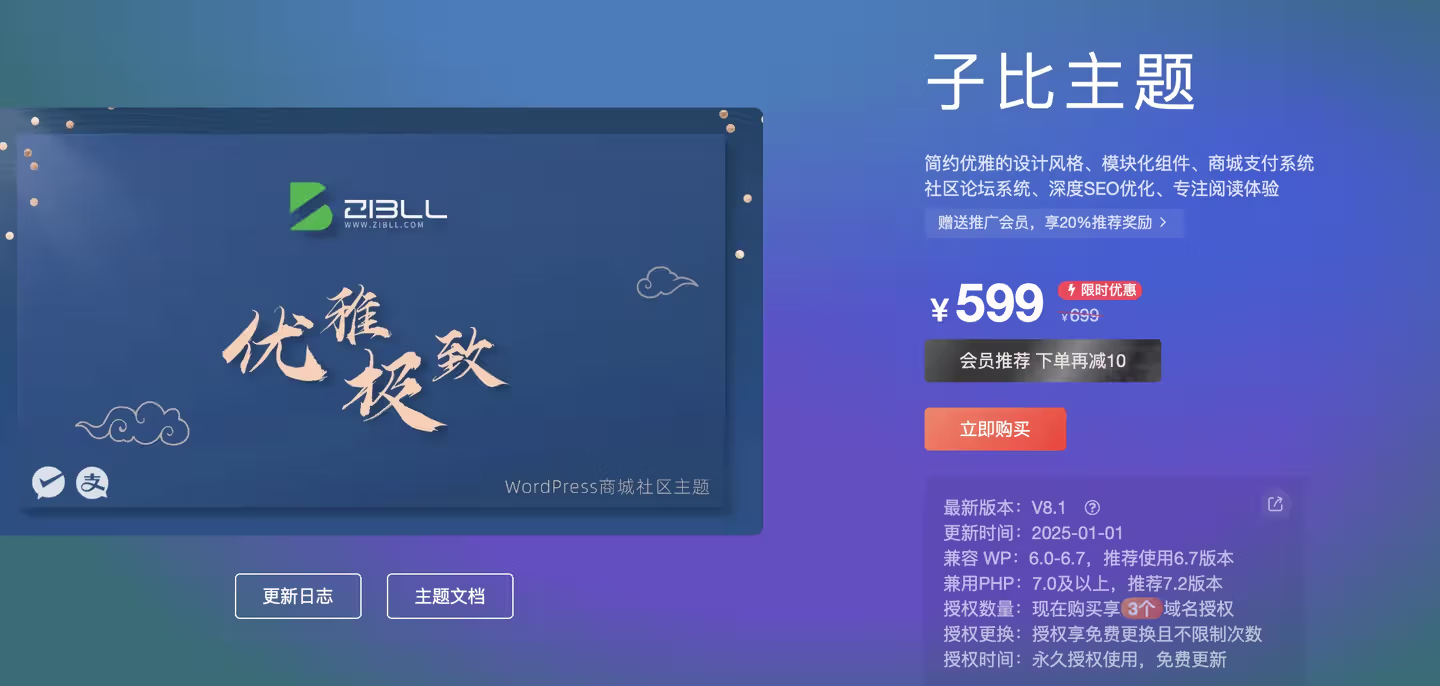

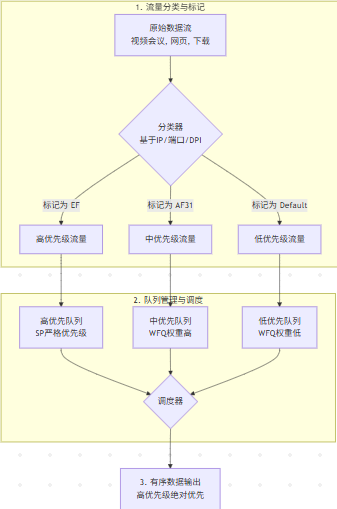
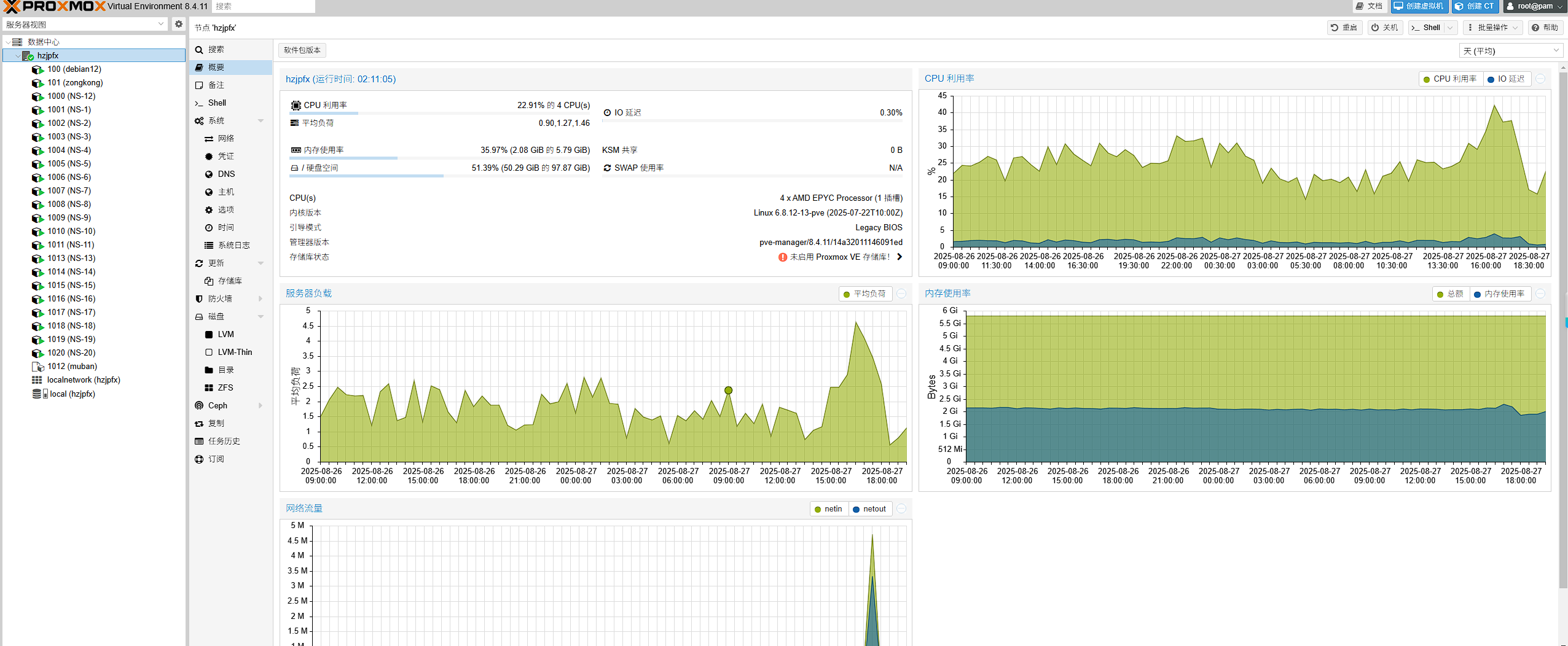

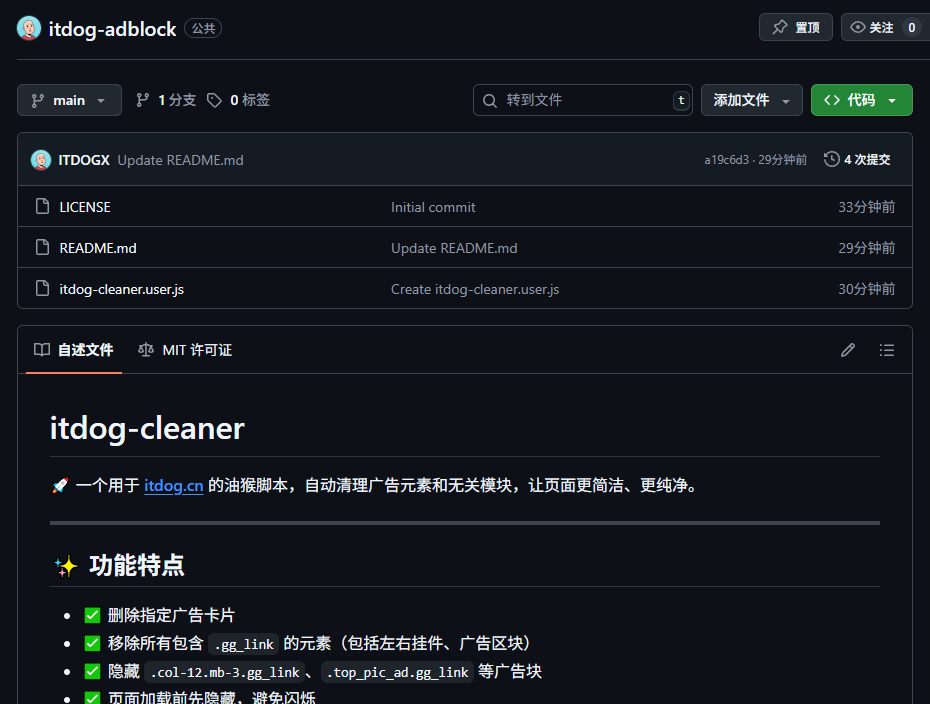
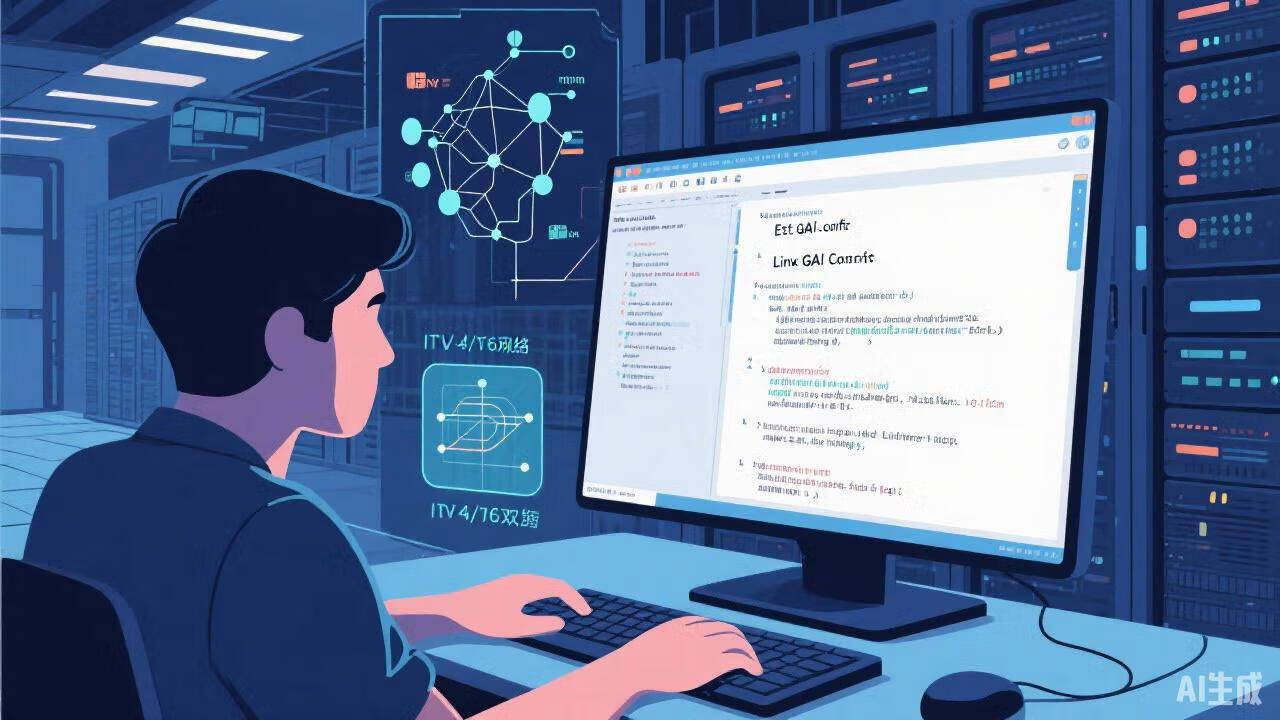
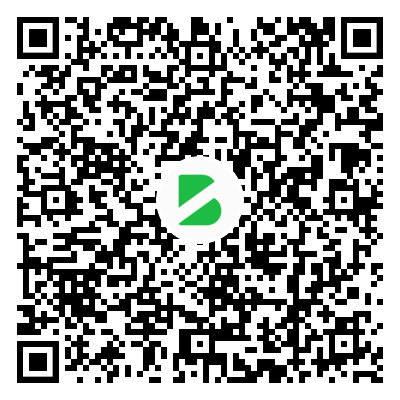
暂无评论内容